Cara Menampilkan Formula Di Setiap Sel (Cells) Excel – Microsoft Excel memiliki fitur bawaan yang berfungsi untuk menampilkan formula atau rumus yang ada di setiap sel (cells).
Dimana saat kamu membuat sebuah dokumen di Excel terkadang, menampilkan formula atau rumus bisa diperlukan, seperti saat ingin memberitahu bagaimana menggunakan formula untuk mendapatkan hasil yang benar.
Fitur tersebut juga bermanfaat saat memberi cara buat yang sedang belajar Excel, dan juga menampilkan formula atau rumus yang ditampilkan pada setiap sel sebagai pengganti nilai hasil dari formula itu sendiri.
Karena itu ada cara yang bisa digunakan untuk menampilkan formula di setiap sel di Excel dengan cara mudah dan cepat.
Ingin tahu lebih jelas dan lengkap simak bahasan artikel di bawah ini.
Cara Menampilkan Formula Di Setiap Sel
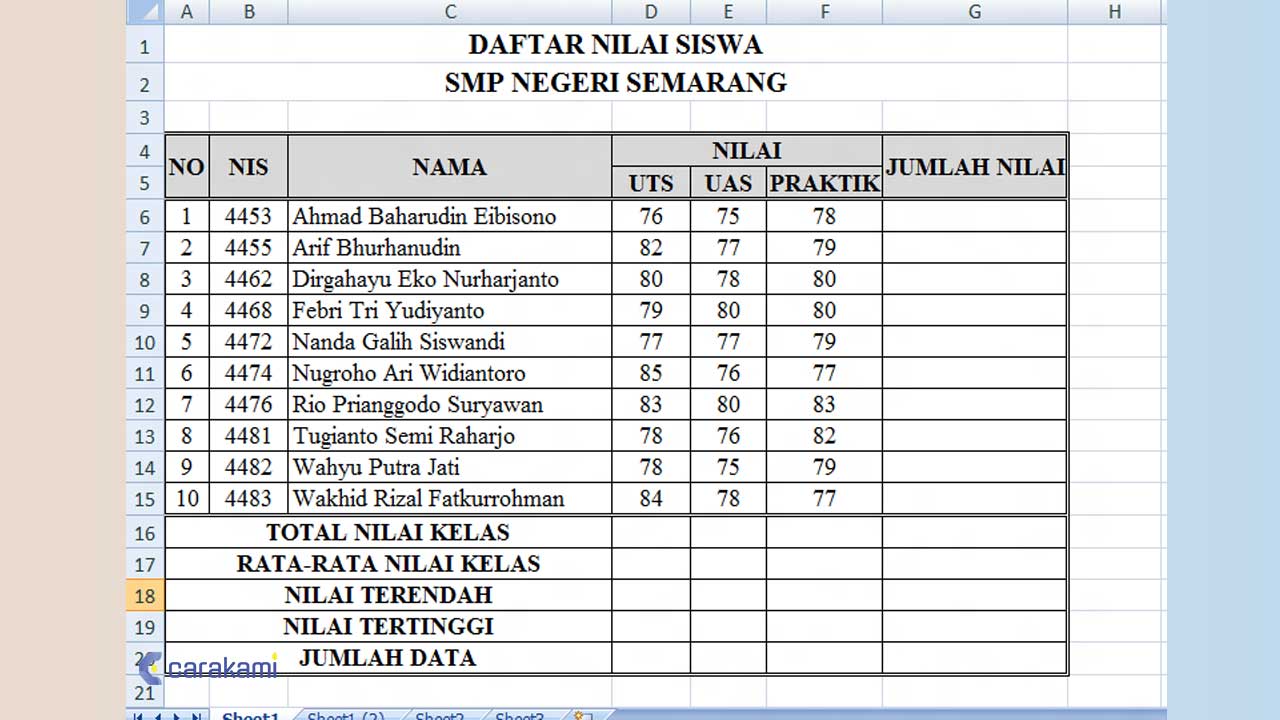
Buat yang penasaran bagaimana cara menampilkan rumus atau formula di setiap cell Excel, simak berikut langkahnya:
1. Menyalin Nilai Tanpa Formula Secara umum
Simak beberapa langkah yang bisa kamu coba, yaitu:
- Buat tabel atau lembar kerja dahulu. Kamu bisa menggunakan tabel sendiri yang berisi formula atau rumus.
- Klik menu File dan pilih Options.
- Dari jendela Excel Options yang tampil, klik tab Advanced. Pastikan kamu masih berada di bagian Display options for this worksheet, beri tanda centang di kotak check bernama Show formulas in cells instead of their calculated results dan tekan tombol OK untuk mengakhirinya.
- Kamu sudah dapat melihat jika semua sel yang ada di kolom (field) telah menampilkan formula yang sebelumnya menampilkan hasil dari formula tersebut.
Baca Juga: Cara Menyalin Hanya Nilai Saja Tanpa Formula (Rumus) Di Excel Terbaru
2. Menggunakan Formula Bar
Cara yang terbilang mudah untuk melihat formula atau rumus yaitu dengan menggunakan Formula Bar.
Jika kamu menentukan salah satu sel maka formula bar yang akan menampilkan data yang terdapat di sel tersebut termasuk rumus yang ada di dalamnya.
- Contoh saat kamu ingin mengetahui rumus yang ada di salah satu sel, contoh di D3.
- Klik sel D3.
- Formula Bar akan menampilkan rumus yang ada di D2.
- Cara ini hanya menampilkan rumus atau formula di formula bar saja, dan di sel yang dipilih akan tetap terlihat dari hasil rumus tersebut.
3. Menggunakan Tombol Keyboard
Berikutnya yaitu menggunakan tombol yang terdapat di keybord yaitu tombol F2 yang berada di pojok kiri atas.
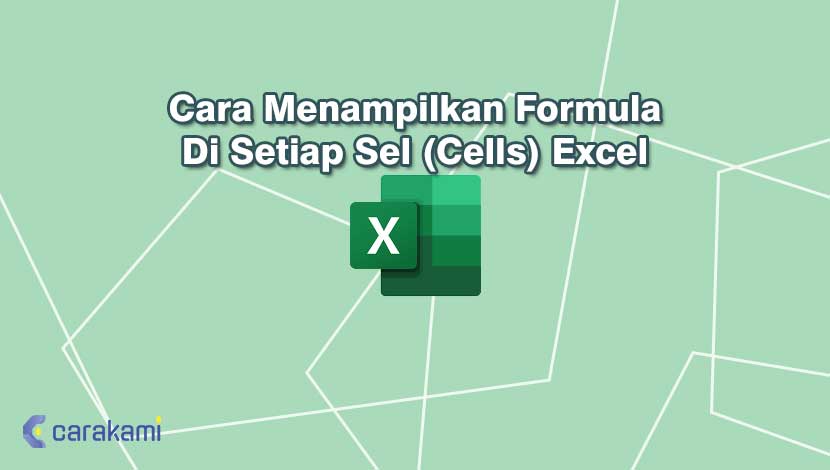
Caranya simak berikut ini:
- Buka lembar kerja di Excel dahulu.
- Klik salah satu sel, contoh pada sel D2.
- Selanjutnya tekan F2.
- Hasilnya rumus akan ditampilkan pada sel tersebut dengan muda.
- Hasil menggunakan F2 yaitu hanya sel yang diseleksi saja, untuk sel lainnya tidak akan ditampilkan.
Baca Juga: Cara Mengubah Warna Gridlines Di Microsoft Excel Terbaru
4. Menggunakan Show Formula pada Ribbon Excel
Selain dengan cara di atas, kamu juga dapat menggunakan fasilitas Show Formulas yang terdapat di Ribbon Excel.
Berikut ini caranya yaitu.
- Buka lembar kerja di Excel.
- Klik salah satu sel yang ingin kamu tampilkan formulanya.
- Pilih tab menu Formulas.
- Pada group Formula Auditing, lalu klik Show Formulas.
- Hasilnya formula dan rumus yang ada pada sheet tersebut akan ditampilkan semuanya. Cara ini terbilang efektif untuk mengkoreksi kesalahan yang terjadi pada rumus tertentu dengan cepat.
- Untuk mengembalikan tampilan seperti semula kamu hanya cukup klik kembali Show Formulas.
5. Menggunakan Shortcut Excel
Cara menampilkan formula di setiap sel (Cells) Excel dengan menggunakan bantuan shortcut Excel, cara ini adalah salah satu yang cepat.
Untuk langkah-langkahnya simak seperti berikut:
- Buka lembar kerja di Excel dahulu.
- Klik salah satu sel yang ingin kamu tampilkan formulanya.
- Kemudian tekan Ctrl lalu ‘ pada keybord yang ada disamping tombol tanda ?.
- Selain cepat cara ini juga cukup mudah karena hanya dengan menekan Ctrl lalu ` secara bersamaan. Untuk mengembalikan tampilan seperti semula maka cukup ulangi sekali lagi langkah seperti diatas.
6. Menggunakan Excel Options
Berikutnya yaitu menggunakan Excel Options, walau cara ini kurang efektif namun kamu bisa mencobanya, caranya yaitu.
- Buka lembar kerja yang akan kamu tampilkan formulanya.
- Klik File yang berada di pojok kiri atas.
- Klik Options.
- Maka akan tampil pop up Excel Options.
- Lalu pada panel sebelah kiri pilih Advanced.
- Pada panel sebelah kanan cari Display options for this worksheet
- Selanjutnya centang kotak Show formula in cells instead of their calculated results.
- Terakhir klik OK, maka rumus atau formula yang di diinginkan akan tampil.
Cara Print Formula di Excel
Jika ingin mencoba lakukan print dari formula atau rumus yang terdapat pada lembar kerja Excel, caranya terbilang cukup mudah.
Pertama tampilkan terlebih dahulu rumus dan formula yang terdapat di salah satu lembar kerja Excel, cara untuk menampilkan rumus dan formula bisa kamu pilih salah satu cara diatas.
Jika lembar kerja sudah menampilkan formula dan rumus selanjutnya dapat bisa langsung print, dan hasil dari print tersebut akan menampilkan rumus dan formula sesuai kebutuhan.
Kesimpulan
Saat kamu membuat lembar kerja contohnya berupa table yang mana kamu inginkan agar formula atau rumus yang dibuat bisa tampil maka kamu bisa mencoba gunakan cara menampilkan Formula di setiap sel (Cells) Excel.
Kamu bisa tentukan cara mana yang diinginkan atau sesuai kebutuhan, dan ikuti perintah yang tertulis maka rumus atau formula akan tampil pada cell yang kamu tentukan.
Tidak lupa kamu juga bisa langsung mencetak formula yang diinginkan dengan cara mudah.
Orang juga bertanya
- Cara Mengubah Nama Lembar Kerja (Worksheet) Di Microsoft Excel
- Cara Menyembunyikan Fungsi Atau Formula Dari Formula Bar Excel Terbaru
- Pengertian MICROSOFT Excel: Sejarah, Rumus & 5 Fungsinya
- Cara Menyembunyikan Formula Bar (Edit Bar) Di Microsoft Excel
- Cara Mengekstrak Formula Di Microsoft Excel Dan Menampilkan Sebagai Teks Terbaru
- Cara Menyalin Hanya Nilai Saja Tanpa Formula (Rumus) Di Excel Terbaru
- Cara Membuat dan Menggunakan Formula Tabel Microsoft Word
Daftar Isi:








